时间:2016-10-27 11:41:11 作者:yunchun 来源:系统之家 1. 扫描二维码随时看资讯 2. 请使用手机浏览器访问: https://m.xitongzhijia.net/xtjc/20161027/86146.html 手机查看 评论 反馈
现在网络这么的发达,基本上都用的起网络了。但最近,有Win7系统的用户,在使用电脑上网,上得好好的,突然就没有网络了。这是什么情况?怎么办?既然出现这样的问题,我们应该怎么去解决它呢?现在小编就和大家说一下Win7网络连接不上的解决方法。
方法如下:
方法一
1、鼠标右键点击“计算机”,选择“设备管理器”。
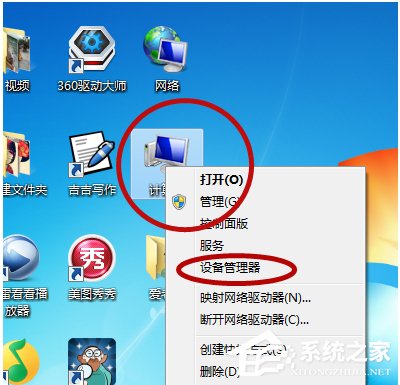
2、找到“网络适配器“并点击它。
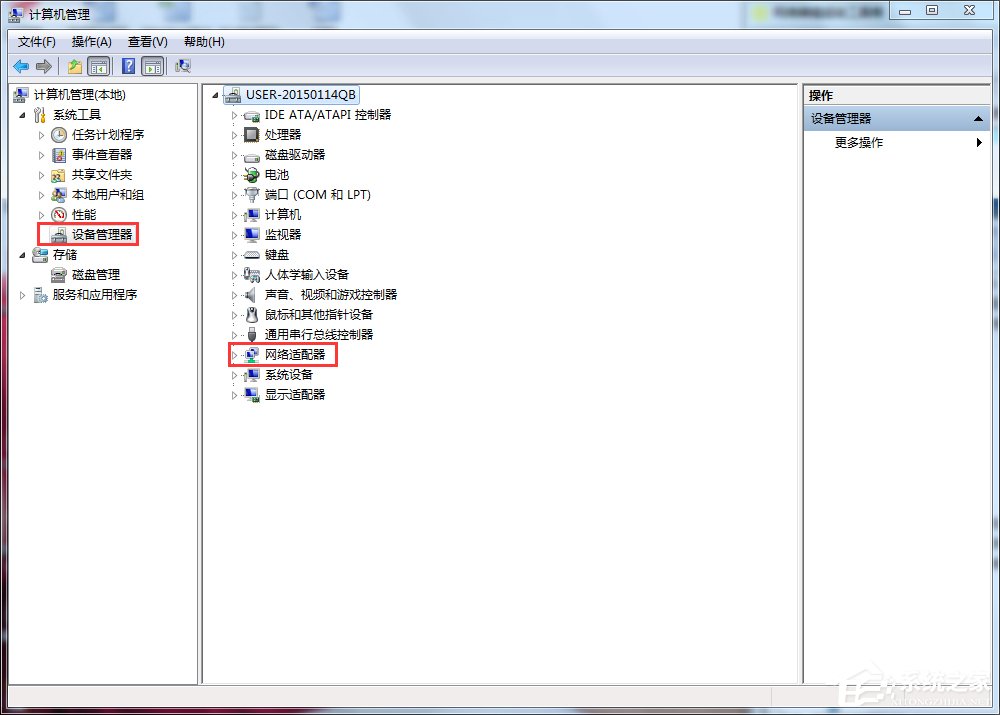
3、对网卡进行更新,然后看是否能连接上网络。
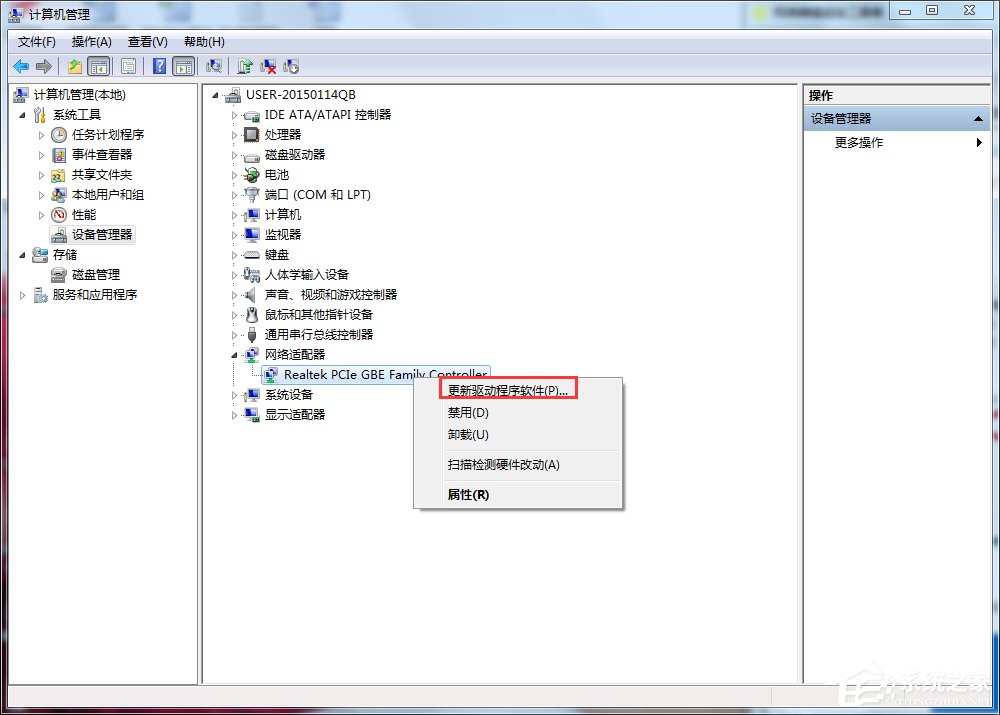
方法二
1、在电脑桌面的最右下端找到红圈标记的图标。
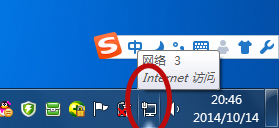
2、点击”打开网络和共享中心”。

3、点击“更改适配器”。
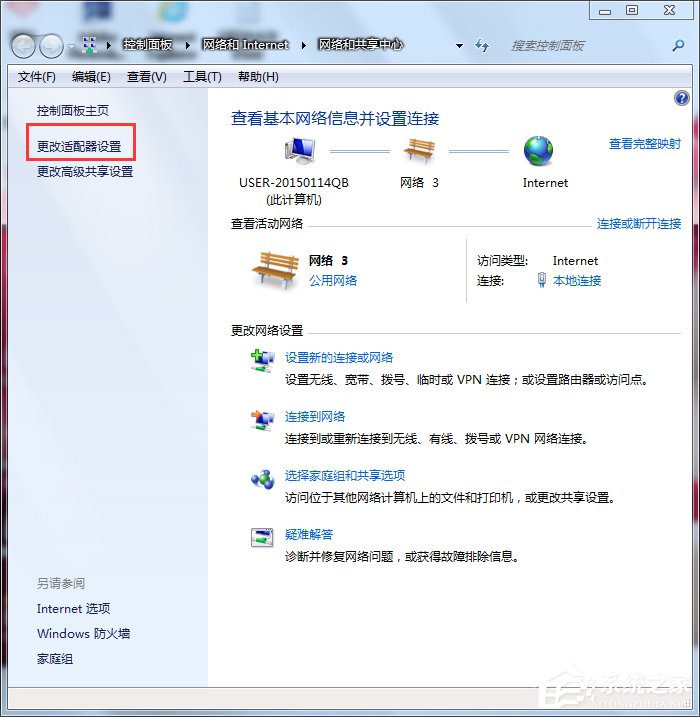
4、尝试设置其他的联网方式连接网络。
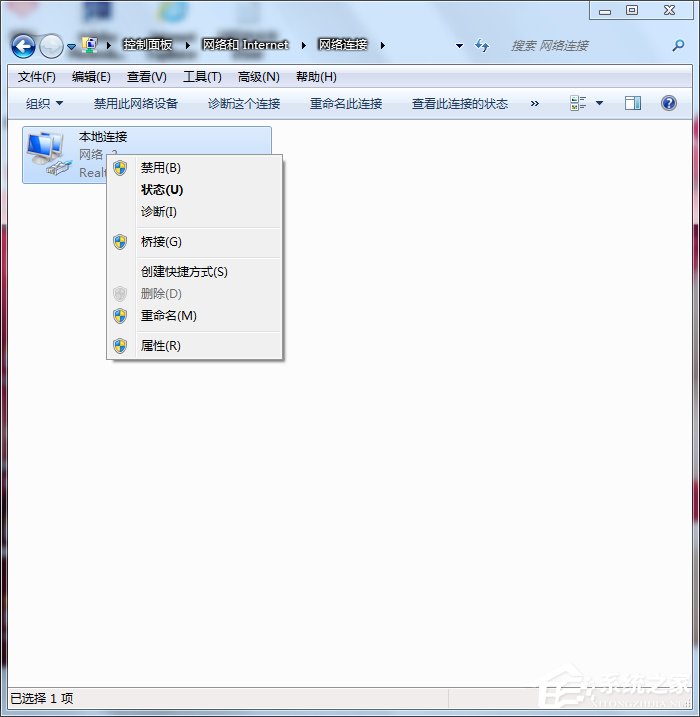
方法三
1、下载一个360卫士加速球。
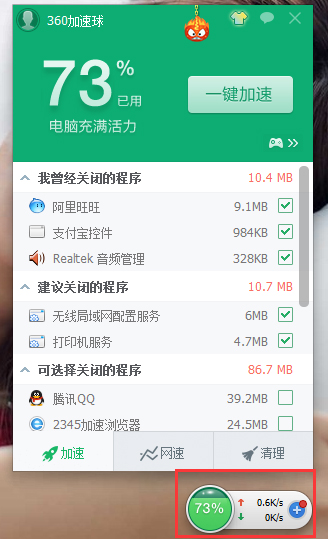
2、点击“网速”,再点击“断网急救箱”。
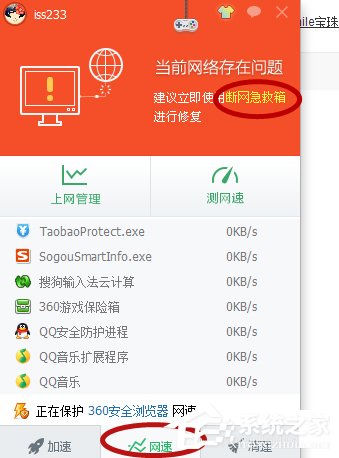
3、在弹出的页面中选择“全面诊断”。

Win7网络连接不上的解决方法就给你们详细介绍到这里了;电脑网络连接不上有很多原因,具体是什么原因导致断网的,那就的具体分析啊!也可以试一下上述的方法啊!
发表评论
共0条
评论就这些咯,让大家也知道你的独特见解
立即评论以上留言仅代表用户个人观点,不代表系统之家立场